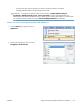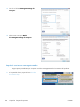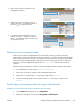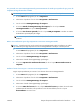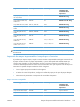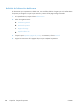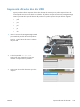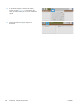HP Color LaserJet Enterprise CM4540 MFP User Guide
Fer privada una tasca emmagatzemada permanentment de mode que qualsevol que provi de
imprimir-la hagi d’introduir un PIN
NOTA: Aquesta opció està disponible si el disc dur opcional està instal·lat al producte.
1.
Al menú Fitxer del programa, feu clic a Imprimeix.
2.
Seleccioneu el producte i feu clic al botó Propietats o Preferències.
3.
Feu clic a la fitxa Emmagatzematge de tasques..
4.
A la secció Mode d'emmagatzematge de tasques, feu clic a l'opció Tasca
emmagatzemada o a l'opció Tasca personal.
5.
A la secció Feu la tasca privada, feu clic a l'opció PIN per imprimir i introduïu un número
d'identificació personal (PIN) de 4 dígits.
NOTA: Per imprimir la tasca o eliminar-la, heu d'indicar el PIN al tauler de control del
producte.
Rebre una notificació quan algú imprimeixi una tasca emmagatzemada
NOTA: Només la persona que ha creat la tasca emmagatzemada rebrà la notificació. No rebreu
cap notificació quan algú imprimeixi una tasca emmagatzemada creada per una altra persona.
1.
Al menú Fitxer del programa, feu clic a Imprimeix.
2.
Seleccioneu el producte i feu clic al botó Propietats o Preferències.
3.
Feu clic a la fitxa Emmagatzematge de tasques..
4.
Seleccioneu el mode d'emmagatzematge que desitgeu.
5.
A la secció Opcions de notificació de tasca, feu clic a l'opció Mostra ID de tasca en
imprimir.
Definir el nom d’usuari per a una tasca emmagatzemada
Seguiu aquest procediment per canviar el nom d'usuari d'una tasca emmagatzemada.
1.
Al menú Fitxer del programa, feu clic a Imprimeix.
2.
Seleccioneu el producte i feu clic al botó Propietats o Preferències.
3.
Feu clic a la fitxa Emmagatzematge de tasques..
4.
Seleccioneu el mode d'emmagatzematge que desitgeu.
5.
A la secció Nom de l'usuari, feu clic a l'opció Nom de l'usuari per utilitzar el nom d'usuari
predeterminat del Windows. Per especificar un nom d'usuari diferent, feu clic a l'opció
Personalitzat i escriviu el nom.
CAWW
Tasques d'impressió addicionals amb el Windows
165